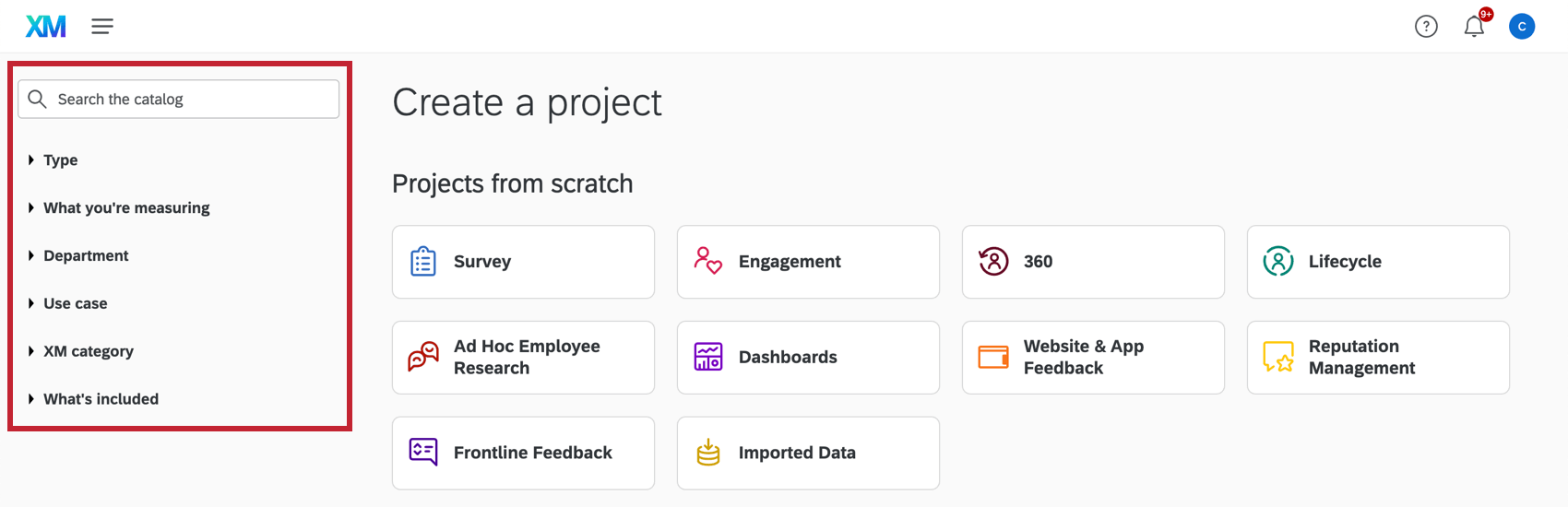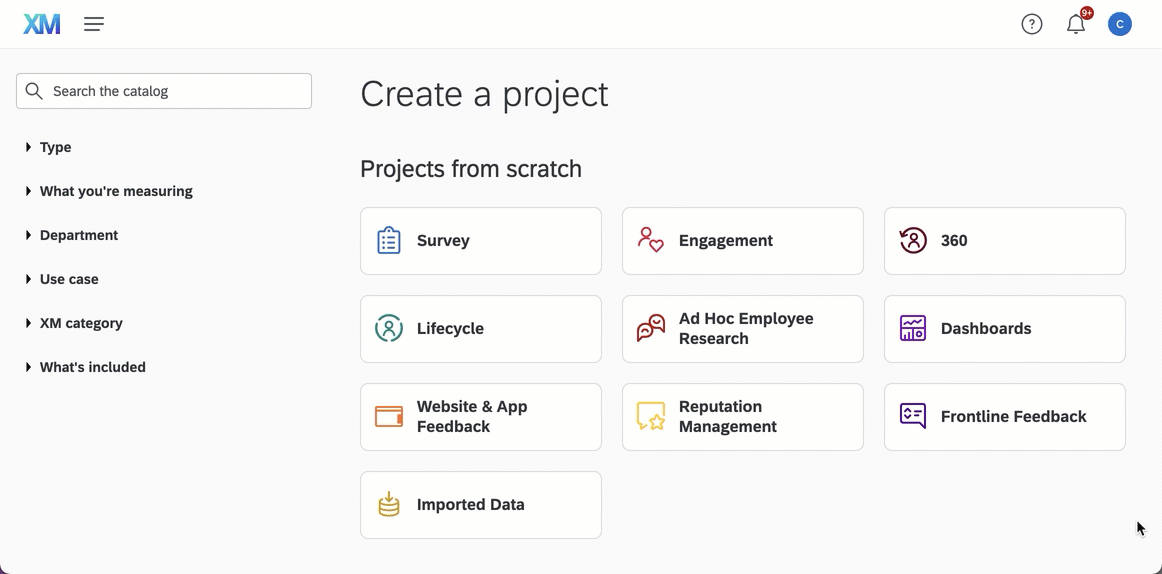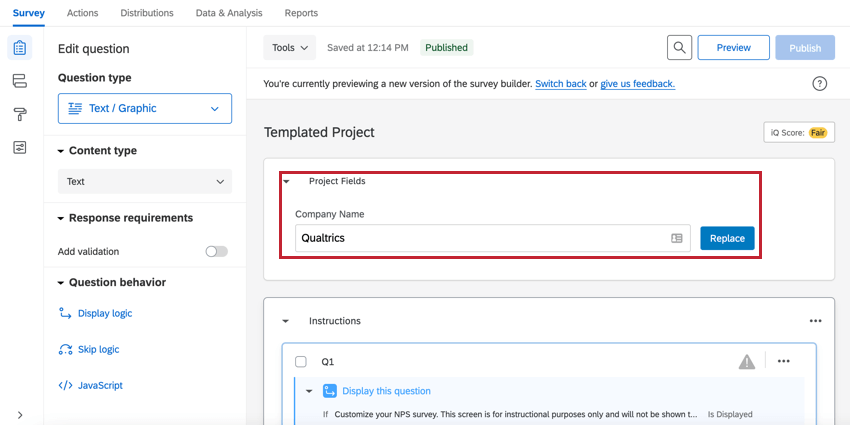Creazione di un progetto
Informazioni sulla creazione di un progetto
Qualtrics offre una serie di progetti diversi. La maggior parte dei progetti comprende un sondaggio, un registro di distribuzione e una raccolta di risposte e rapporti. È possibile creare un nuovo progetto di sondaggio da zero, da una copia di un sondaggio esistente, da un modello presente nel proprio database libreriao da un file QSF esportato.
Sfogliare il catalogo
Il catalogo è il luogo in cui si trovano tutti i diversi tipi di progetti che si possono creare nel proprio account di QUALTRrics. Ci sono 3 modi per accedere al catalogo:
- Dalla navigazione a livello superiore, selezionare Catalogo.
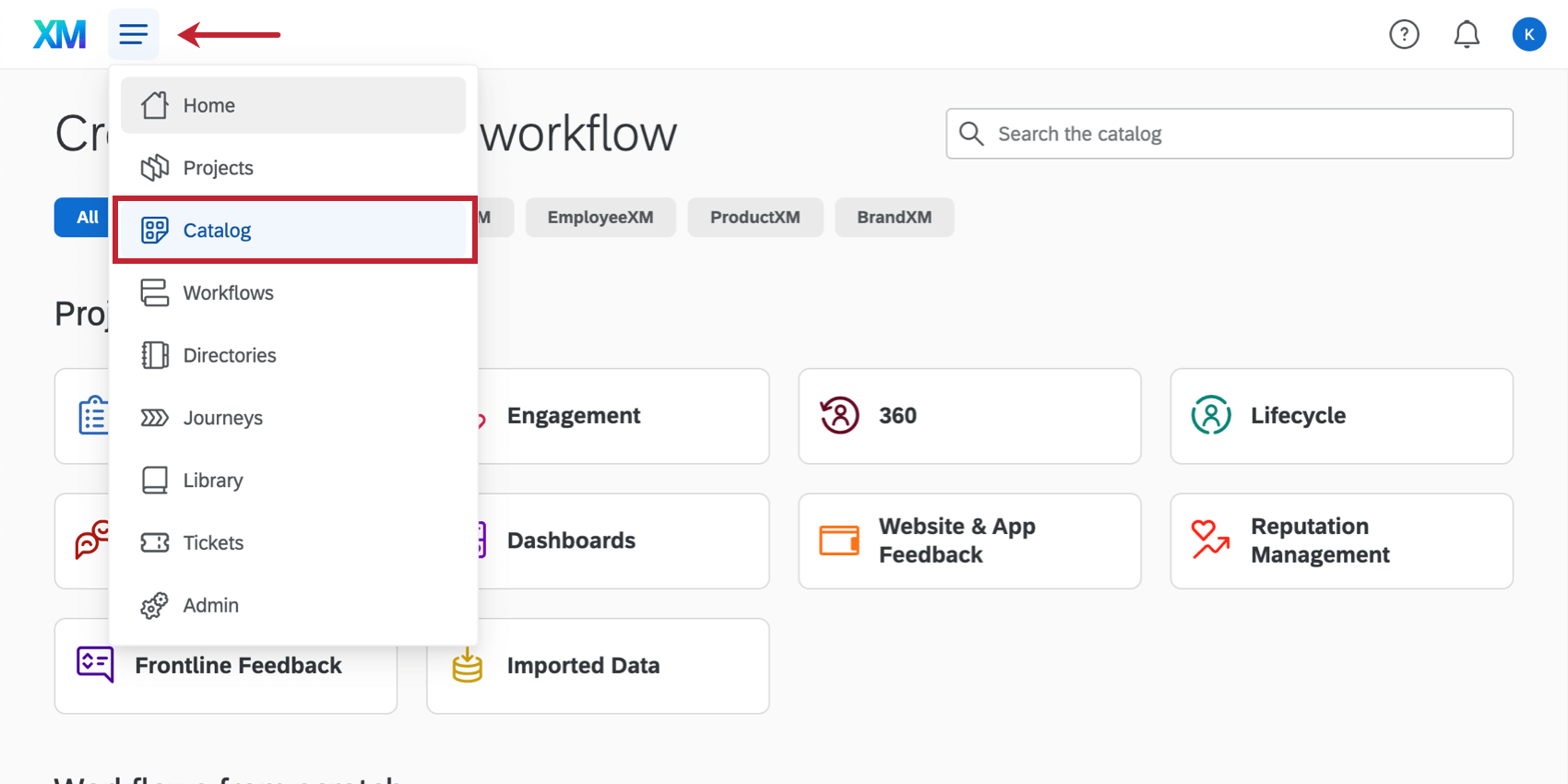
- Dalla pagina Progetti, fare clic su Crea progetto.
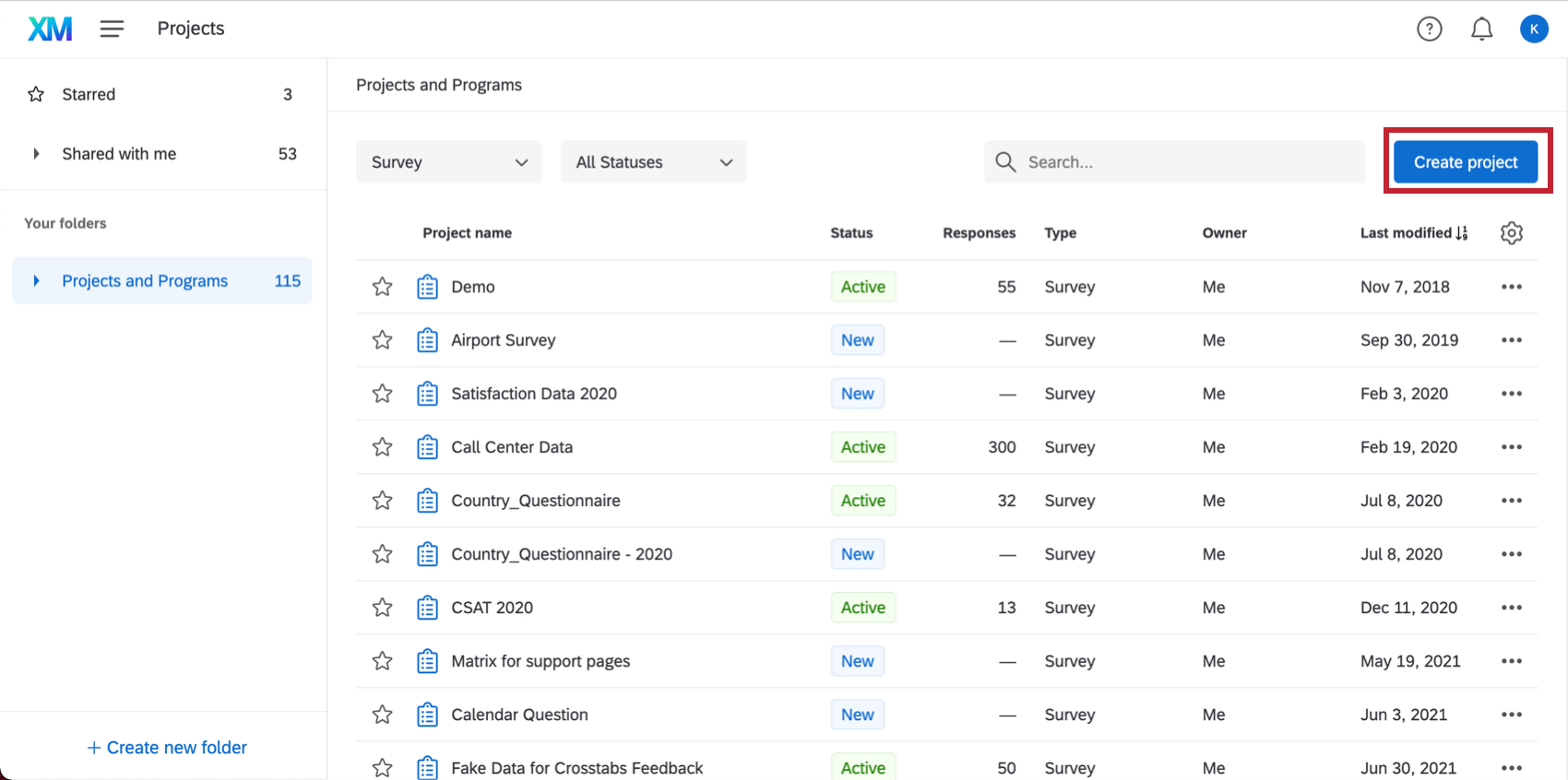
- Dalla homepage, fare clic su Crea un nuovo progetto.
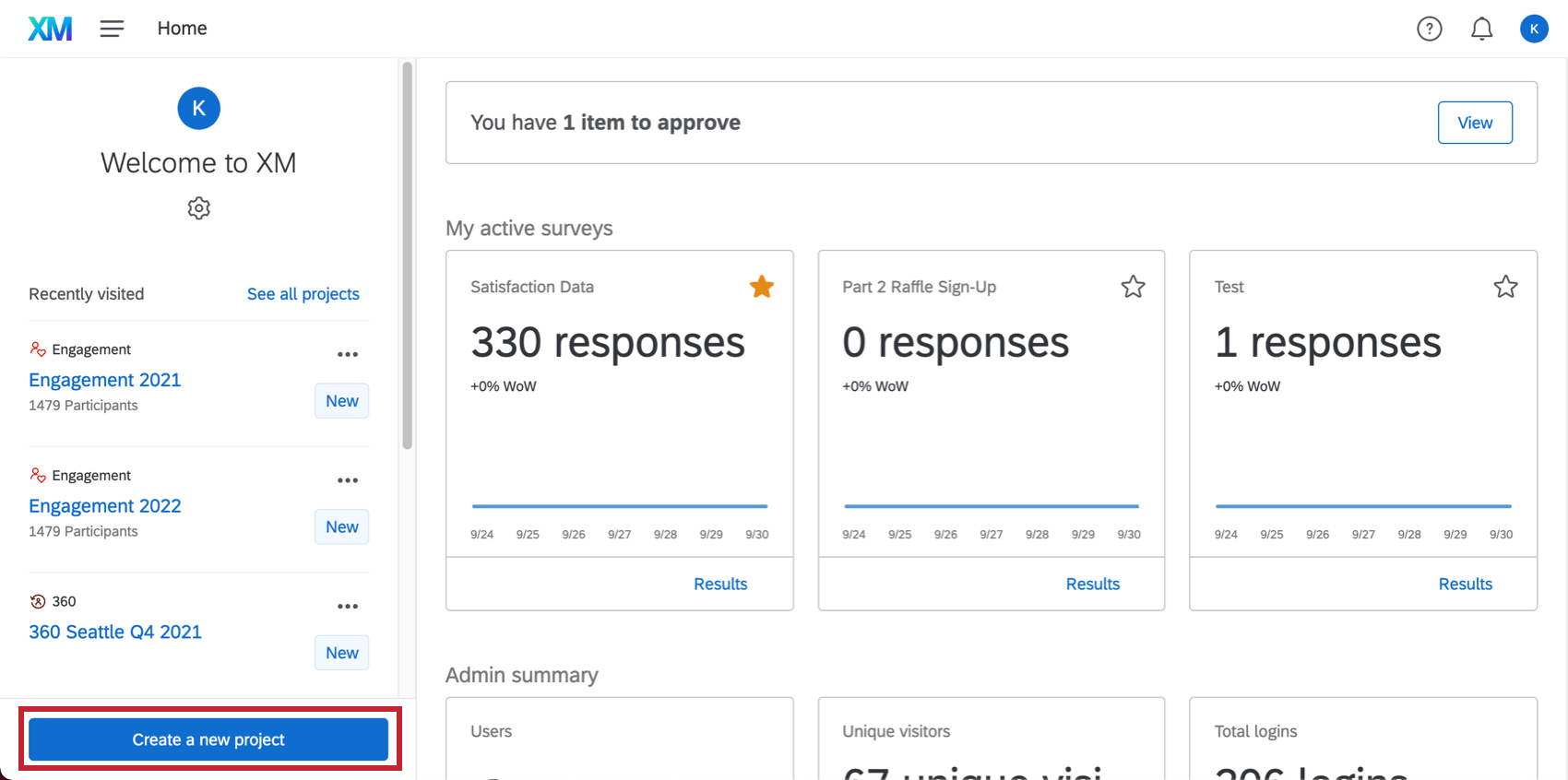
A fianco, è possibile utilizzare i gruppi di filtri per restringere le opzioni tra cui scegliere. Il catalogo contiene molte cose diverse e ciò che si vede dipende dalla licenza e dai permessi dell’account. Facendo clic su una voce si filtra il catalogo per visualizzare solo i progetti che soddisfano quel criterio. È possibile fare clic su altre voci per restringere ulteriormente le opzioni disponibili. Gli articoli vengono oscurati se non possono essere combinati con i criteri di filtro correnti. È inoltre possibile utilizzare la funzione di ricerca per cercare progetti in base a parole chiave.
Gruppi di filtri disponibili
- Tipo: Il tipo di progetto.
- Cosa si sta misurando: Il pubblico da misurare (ad esempio, clienti, dipendenti, visitatori del sito web e dell’app).
- Reparto: Il reparto che viene misurato (ad esempio, Esperienza dei clienti, Risorse umane, IT).
- Caso d’uso: L’obiettivo del progetto (ad esempio, monitoraggio del brand, ricerche di mercato, esperienza sul posto di lavoro).
- Categoria Xm: La categoria del prodotto (ad esempio, BrandXM, CoreXM, CustomerXM).
- Cosa è incluso: Cosa è incluso nel progetto (ad esempio, configurazione guidata, dashboard precostruita).
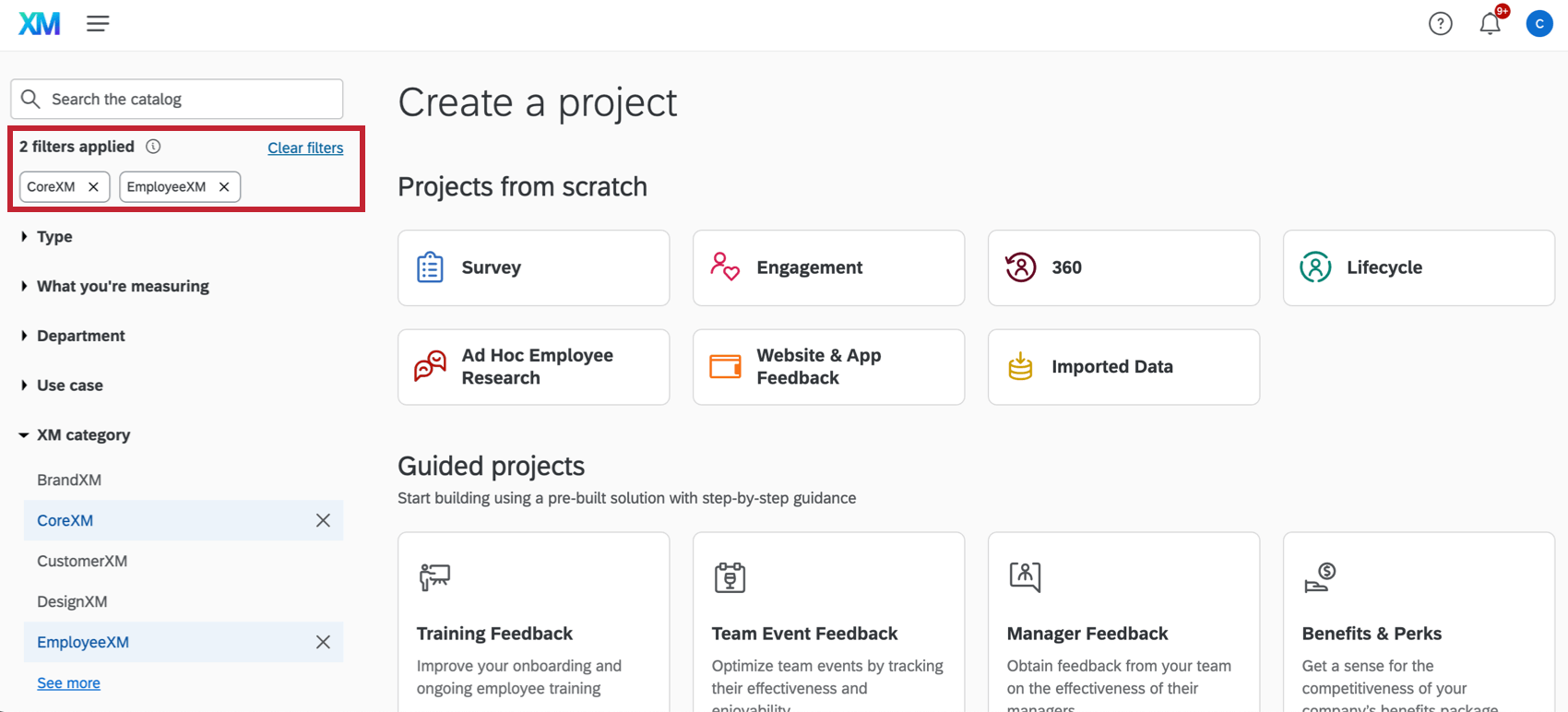
- Progetti da zero: Creare un nuovo progetto senza partire da un modello. Qui si trovano opzioni come Sondaggi, Dashboard, FEEDBACK WEBSITE / APP Feedback, Frontline Feedback, Dati importati e altro ancora. Lista dei tipi di progetto.
- Programmi: Quando si crea un programma, questo può essere corredato da una serie di progetti precostituiti, come sondaggi progettati da esperti, Pagina dashboard e intercettazioni, tutti in un unico contenitore con le metriche chiave evidenziate nella prima pagina.
- Progetti guidati: Sono più complessi dei modelli, in quanto consentono di seguire passo dopo passo la creazione del sondaggio, la distribuzione e la stesura dei rapporti. I contenuti dei progetti guida sono basati su progetti di ricerca standard del settore e perfezionati da esperti del settore.
- Modelli di progetti: Invece di iniziare con un progetto vuoto, potete iniziare con un modello di Qualtrics. Questi progetti preconfezionati rappresentano un punto di partenza per l’Experience Management, con contenuti sviluppati da esperti del settore.
Creazione di un nuovo progetto di sondaggio
I progetti di sondaggio vuoti sono sondaggi costruiti da zero.
- Fare clic sulla navigazione globale in alto a sinistra, avanti al logo XM.

- Selezionare il catalogo.
- Scegliete COREXM o la categoria XM desiderata.

- Fare clic su SONDAGGIO. Questo tipo di progetto si trova nella sezione “Progetti da zero” del Catalogo.
Consiglio Q: quando viene creato, il progetto si trova nella cartella predefinita “Uncategorized”. È sempre possibile spostare il sondaggio in una cartella diversa in un secondo momento. Per ulteriori informazioni su cartelle e sottocartelle, consultare la pagina sull’organizzazione dei progetti.
- Fare clic su Inizia.
- Inserire un nome per il sondaggio.
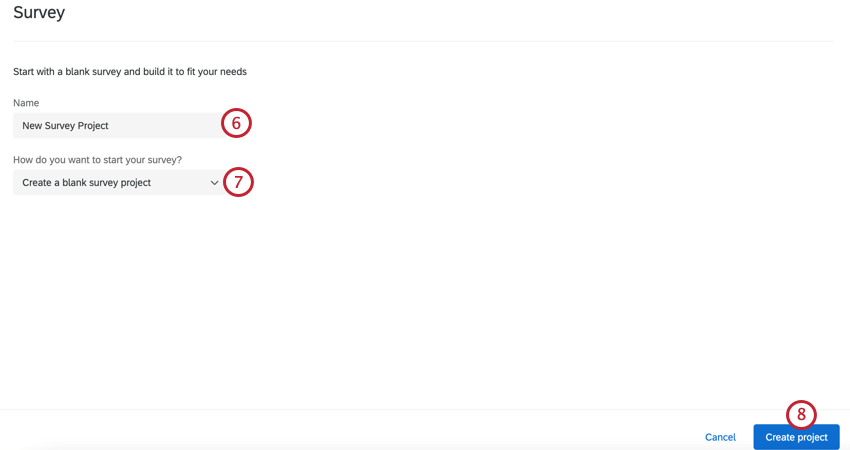
- Scegliere Crea un progetto di sondaggio vuoto.
- Fare clic su Crea progetto.
Dopo aver fatto clic su “Crea progetto”, si accede alla scheda Sondaggio, dove è possibile iniziare ad aggiungere domande al sondaggio.
Per la maggior parte delle persone, quando si crea un progetto è meglio assicurarsi che sia selezionato CoreXM, ma è possibile selezionare Sondaggio in quasi tutte le categorie a cui si ha accessibilità. La categoria scelta per il sondaggio non può essere modificata in seguito. È a disposizione per organizzare i progetti per tema. Queste categorie consentono anche di accedere ad altri software, come Dashboard CX (sotto CustomerXM) o Progetti Engagement (sotto EmployeeXM).
Creare da una copia
- Fare clic sulla navigazione globale in alto a sinistra, avanti al logo XM.

- Selezionare il catalogo.
- Scegliete COREXM o la categoria XM desiderata.

- Fare clic su SONDAGGIO. Questo tipo di progetto si trova nella sezione “Progetti da zero” del Catalogo.
- Fare clic su Inizia.
- Inserire un nome per la copia.
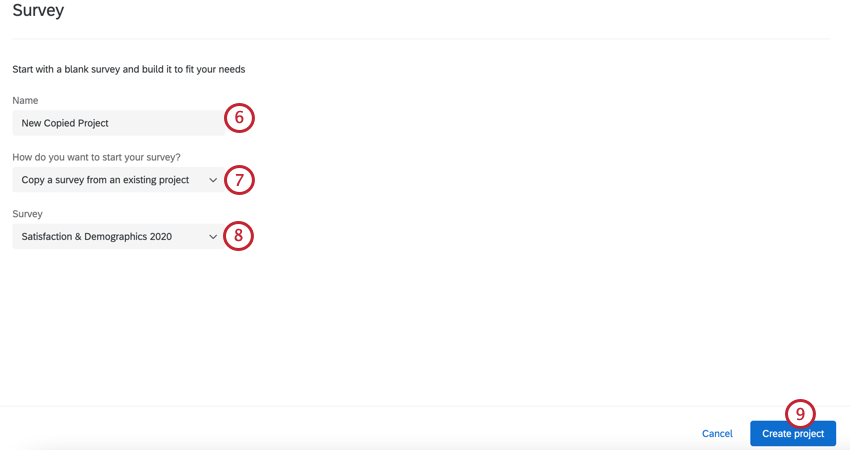
- Selezionare Copia un sondaggio da un progetto esistente.
- Scegliere il sondaggio che si desidera copiare.
- Fare clic su Crea progetto per terminare.
Dopo aver fatto clic su “Crea progetto”, si accede alla scheda Sondaggio, dove è possibile iniziare a modificare il sondaggio.
Consiglio Q: è possibile copiare un progetto nell’account di un altro utente dell’organizzazione utilizzando il menu Azioni progetto.
Creare dalla Libreria
È possibile copiare un sondaggio da una libreria e utilizzarlo come modello per il nuovo progetto. È possibile copiare dalla libreria personale, dalla libreria dell’organizzazione e dalla Libreria di Qualtrics (che contiene molti sondaggi pronti all’uso).
- Fare clic sulla navigazione globale in alto a sinistra, avanti al logo XM.

- Selezionare il catalogo.
- Scegliete COREXM o la categoria XM desiderata.

- Fare clic su SONDAGGIO. Questo tipo di progetto si trova nella sezione “Progetti da zero” del Catalogo.
- Fare clic su Inizia.
- Inserire un nome per il nuovo sondaggio.
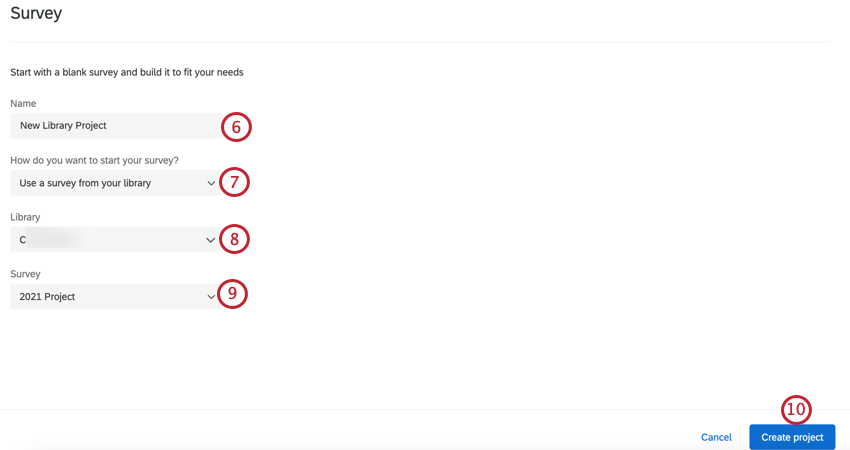
- Selezionare Usa un sondaggio dalla libreria.
- Scegliere la libreria in cui è salvato il sondaggio che si desidera copiare.
- Libreria personale: Scegliete uno dei vostri sondaggi.
- Libreria di gruppo: Scegliere tra i sondaggi di proprietà di un gruppo gruppo.
- Libreria di Qualtrics: Scegliete tra i sondaggi presenti nel database di Qualtrics. Scegliere la libreria da cui si desidera estrarre il sondaggio.
- Scegliere il sondaggio che si desidera copiare.
- Fare clic su Crea progetto.
Creare da un file
Qualsiasi utente di Qualtrics può permettervi di creare una duplica del suo sondaggio fornendovi il file QSF del sondaggio. Il file QSF funge da modello di sondaggio: contiene tutte le stesse impostazioni, ma non i dati raccolti. Se dovete spostare un sondaggio su un altro account o duplicare il progetto di un collega senza avere accessibilità all’originale, questo metodo è perfetto per voi.
Prima di poter caricare un sondaggio sul vostro account di Qualtrics, voi o il proprietario del sondaggio dovete procurarvi il file QSF del sondaggio. Per ulteriori istruzioni, consultare la pagina di supporto collegata.
- Fare clic sulla navigazione globale in alto a sinistra, avanti al logo XM.

- Selezionare il catalogo.
- Scegliete COREXM o la categoria XM desiderata.

- Fare clic su SONDAGGIO. Questo tipo di progetto si trova nella sezione “Progetti da zero” del Catalogo.
- Fare clic su Inizia.
- Inserire un nome per il sondaggio.
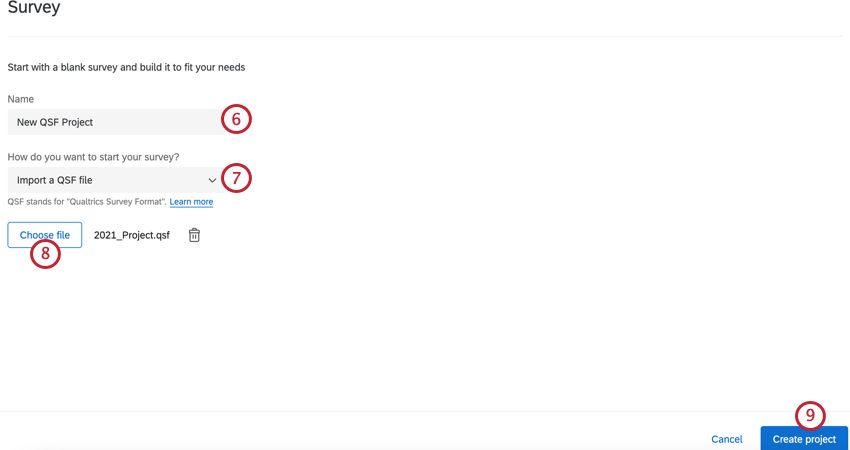
- Selezionare Importa un file QSF.
- Fare clic su Scegli file per cercare il file del sondaggio sul computer.
- Fare clic su Crea progetto.
Dopo aver fatto clic su “Crea progetto”, si accede alla scheda Sondaggio, dove è possibile iniziare a modificare il sondaggio.
Creazione di progetti da soluzioni guidate
Le soluzioni consentono di costruire domande e blocchi in base alle informazioni impostate, come i nomi dei prodotti o il metodo che si desidera utilizzare per raccogliere le informazioni. Le strutture delle domande utilizzate nelle soluzioni sono basate su progetti di ricerca standard del settore e perfezionate da esperti del settore. Le soluzioni sono diverse dai modelli, in quanto i modelli creano un sondaggio per voi, mentre le soluzioni vi accompagnano passo dopo passo nel processo di creazione, distribuzione e creazione dei rapporti.
Per maggiori dettagli, consultare la pagina di supporto di Guided Solutions.
Creare da un modello
Invece di iniziare con un progetto vuoto, potete iniziare con un modello di Qualtrics. Questi progetti preconfezionati rappresentano un punto di partenza per l’Experience Management, con contenuti sviluppati da esperti del settore.
- Fare clic sulla navigazione globale in alto a sinistra, avanti al logo XM.

- Selezionare il catalogo.
- Selezionare la linea di prodotti desiderata.
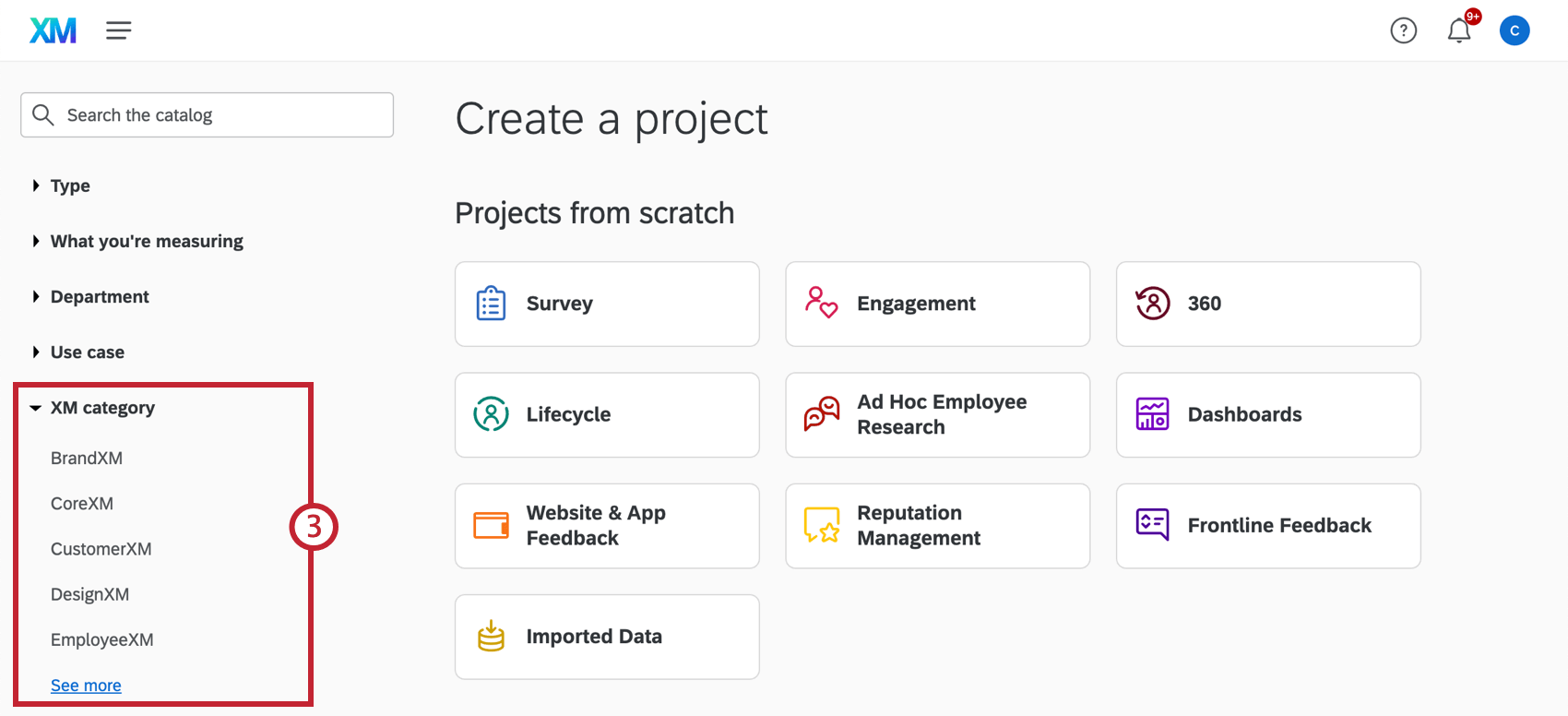
- Scorrete fino alla sezione Modelli di progetto del catalogo.
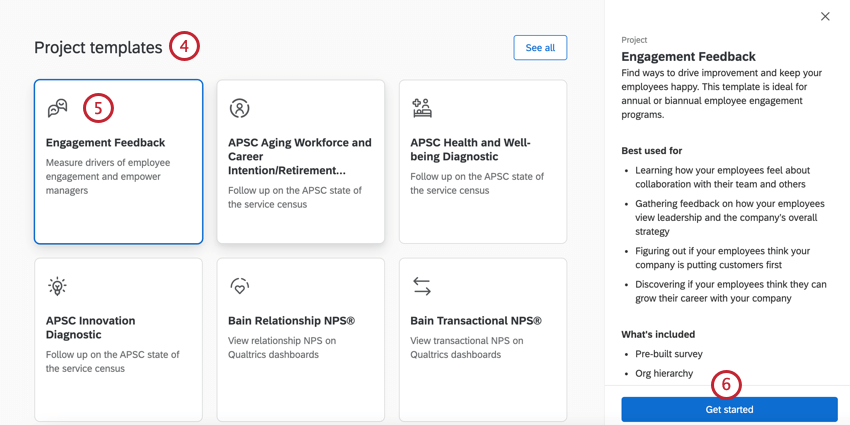
- Selezionare il modello che si desidera utilizzare. Leggete il panel sulla destra per assicurarvi che si tratti del modello di progetto che volete usare.
- Fare clic su Inizia.
- Compilare le informazioni appropriate. Alcuni modelli chiedono solo di nominarli, mentre altri richiedono ulteriori dettagli, come il nome dell’azienda o l’e-mail dell’amministrazione.
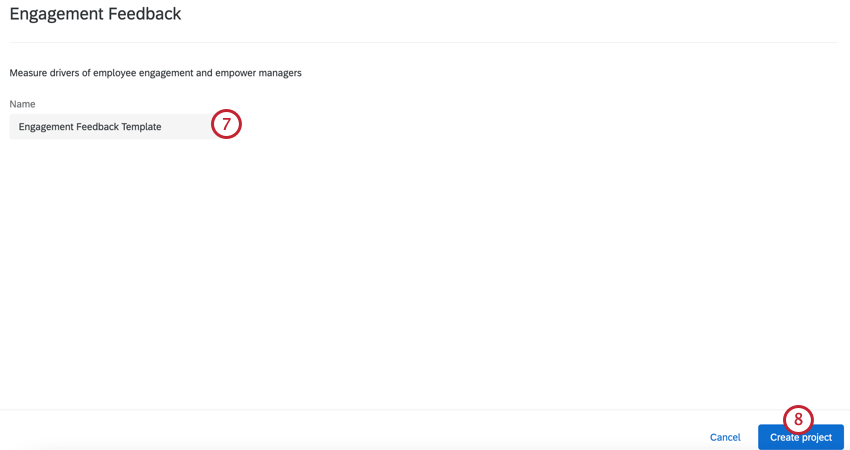
- Quando si è pronti, fare clic su Crea progetto.
Per i modelli che richiedono informazioni aggiuntive, è possibile modificarle in qualsiasi momento. Basta navigare nella sezione Progetti nella parte superiore dell’editor del sondaggio.
Progetti
Quando create un progetto in Qualtrics, avete diverse opzioni per il tipo di progetto. Ogni software QUALTRrics ha i suoi punti di forza, quindi il tipo di progetto aiuta a determinare quale software utilizzare.
Vedere Selezione del tipo di progetto.